5 Tips Dan Trik Gmail Yang Perlu Diketahui Setiap Pengguna
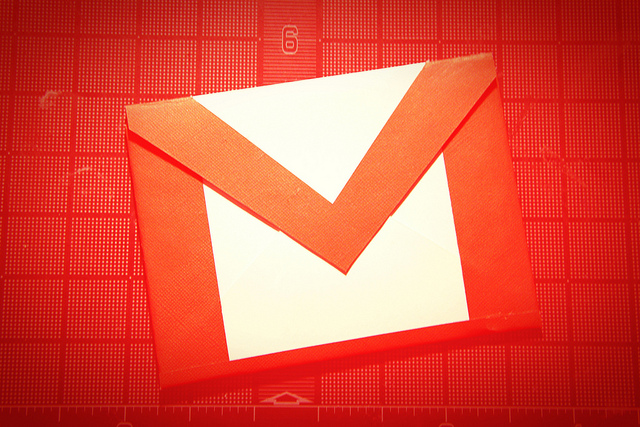
Gmail tidak diragukan lagi adalah salah satu layanan email paling populer yang saat ini tersedia di platform apa pun. Salah satu penawaran terbaik sepanjang masa Google, Gmail digunakan setiap hari oleh ratusan juta pengguna di seluruh dunia. Kita semua memiliki setidaknya satu akun Gmail yang kita gunakan setiap hari untuk mengirim dan menerima email. Tetapi Gmail mampu melakukan lebih dari itu. Gmail berutang popularitasnya yang besar ke antarmuka yang ramah pengguna dan banyak fungsi yang ditawarkannya sesuai keinginan penggunanya. Menguasai beberapa tip dan trik Gmail ini benar-benar dapat membuat Anda menjadi Gmail Pro.
Meskipun Gmail adalah salah satu aplikasi yang paling sering digunakan, tetapi masih ada beberapa fitur yang tidak terkenal. Tip dan trik Gmail yang agak tersembunyi ini sebenarnya sangat berguna dan berguna sehingga setiap pengguna Gmail harus mengetahuinya. Kiat dan trik Gmail ini akan membuat pengalaman Gmail Anda jauh lebih kaya dan nyaman daripada sebelumnya. Dan bagian terbaiknya adalah bahwa tips dan trik Gmail ini sangat mudah diikuti. Meskipun ada sejumlah besar tips dan trik Gmail yang penting dan bermanfaat, tetapi kami telah memilihkan 5 tips dan trik Gmail terbaik untuk Anda. Cukup kuasai tip dan trik Gmail ini dan jadilah pengguna Power Gmail.
Jadi, inilah 5 tips dan trik Gmail terbaik yang perlu diketahui setiap pengguna:
1. BERTOBATLAH LEBIH BANYAK YANG DIKIRIM MAIL? HANYA DILAKUKAN.
Seberapa sering kita mendapati diri kita mengutuk surat yang tidak diinginkan yang dikirim dengan tergesa-gesa? Itu terjadi pada yang terbaik dari kita. Banyak kali kita secara tidak sengaja mengirim email yang tidak seharusnya dikirim. Pada saat-saat seperti ini, apa yang tidak akan kami berikan agar surat dikembalikan atau tidak dikirim? Bagaimana jika kami memberi tahu Anda bahwa itu sebenarnya mungkin.
Yah, meskipun secara praktis tidak mungkin untuk membatalkan atau mengembalikan kembali email yang sudah terkirim di Gmail, tetapi Google menawarkan fitur di Gmail yang semacamnya menyediakan pengguna dengan jendela kecil di mana Anda dapat membatalkan email yang terkirim. Ingin tahu bagaimana Anda bisa melakukannya? Cukup ikuti langkah-langkah mudah ini untuk membatalkan email yang sudah terkirim di Gmail:
LANGKAH 1: Buka akun Gmail Anda di browser Anda.
LANGKAH 2: Buka Pengaturan dengan mengklik ikon pengaturan di sudut kanan atas Jendela Gmail Anda seperti yang ditunjukkan pada gambar.
LANGKAH 3: Menu drop-down akan muncul. Pilih Pengaturan dari dalam berbagai opsi.
LANGKAH 4: Sekarang di jendela berikutnya, gulir ke bawah hingga Anda menemukan opsi Undo Send.

LANGKAH 5: Sekarang Aktifkan Batalkan Kirim dengan mencentang kotak di sebelahnya. Anda dapat memilih periode pembatalan Kirim antara 5, 10, 20 atau 30 detik sesuai keinginan Anda.
Harap perhatikan bahwa dengan mengaktifkan fitur ini, Gmail akan memberi Anda beberapa detik tambahan hingga maksimum 30 detik di mana Anda dapat membatalkan email yang terkirim. Tetapi begitu periode ini berakhir, tidak ada cara di mana Anda dapat membatalkan atau mengambil kembali email yang sudah terkirim.
2. SESEORANG MENYAMPAIKAN ANDA DI GMAIL? BLOK DIA
Adalah fakta yang terkenal bahwa Gmail penuh dengan spammer dan seringkali Anda akan menemukan kotak masuk Anda dipenuhi dengan email-email mencurigakan ini mulai dari penawaran promosi hingga penghargaan lotere. Banyak dari pengirim ini adalah spammer massal atau perusahaan yang mempromosikan barang-barang mereka. Meskipun dalam kebanyakan kasus ini hampir tidak berbahaya dan Anda dapat berhenti berlangganan dari sebagian besar dari ini. Tetapi kadang-kadang ada beberapa spammer menjengkelkan yang secara teratur mengirim malware atau materi cabul. Pengirim ini tidak boleh diabaikan. Yang terbaik adalah dengan hanya memblokir pengirim ini sehingga mereka tidak dapat mengirimi Anda apa pun di masa depan. Ingin tahu bagaimana Anda dapat memblokir pengirim tertentu di Gmail?
Ini cukup sederhana. Cukup ikuti langkah-langkah ini untuk memblokir pengirim yang menjengkelkan di Gmail:
LANGKAH 1: Buka akun Gmail Anda.
LANGKAH 2: Buka email apa pun yang dikirim oleh pengirim tertentu yang ingin Anda blokir.
LANGKAH 3: Sekarang klik tombol lainnya (segitiga menunjuk ke bawah (▾) yang terletak tepat di samping tombol jawab seperti yang ditunjukkan pada gambar.
 Memblokir Pengirim di Gmail
Memblokir Pengirim di Gmail
LANGKAH 4: Menu drop-down sekarang akan muncul. Berbagai opsi akan muncul. Pilih Blokir "XXX" (berisi nama pengirim).
Itu dia. Pengirim tertentu itu akan diblokir secara permanen agar tidak mengirimi Anda email dan ia tidak akan lagi merepotkan Anda.
3. INGIN MENGIRIM MAIL PADA SAAT TERTENTU? JADWAL MEREKA
Ada saat-saat ketika surel kami ditulis sepenuhnya, tetapi kami tidak ingin mengirimkannya pada saat tertentu. Satu-satunya opsi adalah menyimpannya sebagai konsep dan mengirimkannya nanti ketika waktu yang tepat tiba. Namun, ada satu cara lain untuk melakukannya juga. Anda dapat menjadwalkan email Anda untuk dikirimkan pada tanggal dan waktu yang akan datang sesuai keinginan Anda. Misalnya, Anda dapat memilih agar surat Anda dijadwalkan untuk dikirimkan pada hari berikutnya pukul 10 pagi kepada majikan Anda ketika kemungkinan besar ia akan memeriksa email-emailnya. Dengan cara ini, email Anda tidak akan hilang di bawah tumpukan email dan akan berada tepat di atas.
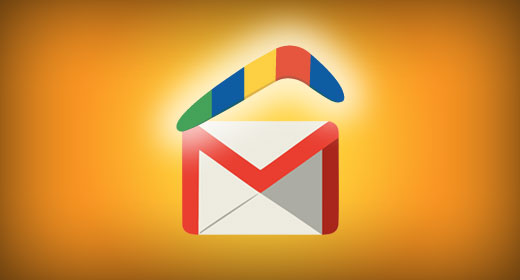
Harap perhatikan bahwa Google tidak menyediakan fitur asli apa pun di Gmail tempat Anda dapat menjadwalkan email Anda. Namun, ada plug-in Gmail yang sangat kecil yang disebut Boomerang yang dapat melakukan ini dengan sangat mudah untuk Anda. Anda dapat mengunduh plug-in ini dari sini. Anda bahkan dapat menjadwalkan pesan yang sudah Anda baca untuk didorong kembali ke atas kapan saja sesuai pilihan Anda. Ini plug-in yang aman dan tepercaya, jadi Anda tidak perlu khawatir tentang keamanan. Jadi, silakan dan unduh plugin yang luar biasa ini untuk menikmati penjadwalan email di Gmail.
4. PUNYA AKUN EMAIL GANDA? ANDA BISA MENGGUNAKAN SEMUA MEREKA DARI SATU TEMPAT
Banyak dari kita memiliki beberapa akun email. Satu untuk tujuan profesional, satu lagi untuk penggunaan pribadi dan mungkin satu lagi untuk bermain game. Sering kali menjadi sulit untuk mengelola semua akun Email yang berbeda ini. Tetapi Anda tidak perlu khawatir lagi karena kami akan memberi tahu Anda trik yang sangat sederhana di mana Anda dapat mengelola semua akun Email Anda baik itu akun Gmail atau akun Yahoo atau akun Hotmail dari satu Akun Gmail. Ikuti saja langkah-langkah ini:
LANGKAH 1: Buka akun Gmail Anda. Sekarang Buka Pengaturan dengan mengklik ikon pengaturan di sudut kanan atas Jendela Gmail Anda.
LANGKAH 2: Menu drop-down akan muncul. Pilih Pengaturan dari dalam berbagai opsi.
LANGKAH 4: Sekarang di jendela berikutnya, buka Tab Akun dan Impor seperti yang ditunjukkan pada gambar.

LANGKAH 5: Sekarang Anda akan memiliki berbagai opsi yang tersedia. Anda dapat Memeriksa email dari akun lain dengan menambahkan akun email tersebut ke akun Gmail tersebut.
LANGKAH 6: Anda dapat mengimpor semua email dan kontak Anda dari akun email lain dengan menggunakan opsi Impor Email dan Kontak. Anda hanya perlu menambahkan id email itu dan memverifikasinya.
LANGKAH 7: Anda bahkan dapat mengirim email melalui beberapa alamat email dengan menambahkan alamat email lain dalam opsi Kirim Surat Sebagai.
5. LELAH DARI TRACKPAD & MOUSE? COBALAH INI PINTAS GMAIL KEYBOARD YANG LUAR BIASA.
Gmail dapat jauh lebih menyenangkan jika Anda dapat menguasai beberapa cara pintas keyboard yang penting. Percayai kami karena ini akan membuat perbedaan besar untuk pengalaman Gmail Anda. Pintasan keyboard tidak hanya menghemat banyak waktu tetapi juga membuat tugas Anda jauh lebih mudah dan mudah.
Pertama-tama, Anda harus mengaktifkan pintasan keyboard di Gmail Anda jika Anda belum melakukannya. Untuk mengaktifkan pintasan keyboard di Gmail Anda, ikuti langkah-langkah ini:
LANGKAH 1: Buka Akun Gmail Anda dan pergi ke Pengaturan dengan mengklik ikon pengaturan di sudut kanan atas Jendela Gmail Anda.
LANGKAH 2: Menu drop-down akan muncul. Pilih Pengaturan dari dalam berbagai opsi.
LANGKAH 3: Di tab Umum, gulir ke bawah hingga Anda menemukan opsi Pintasan Keyboard. Sekarang aktifkan Pintasan Keyboard jika belum.
 Pintasan Keyboard Di Gmail
Pintasan Keyboard Di Gmail
Berikut adalah daftar beberapa pintasan keyboard penting yang perlu diketahui oleh setiap pengguna Gmail.
- c untuk menulis email baru
- Shift + c untuk menulis pesan di jendela baru
- j untuk menggulir ke bawah ke email yang lebih lama
- k untuk menggulir ke email yang lebih baru
- e untuk mengarsipkan email apa pun
- shift + # untuk membuang email apa pun setelah Anda memilihnya
- / untuk mengetik di bilah pencarian
- Sebuah untuk membalas semua
- r untuk membalas secara individual
Inilah lima tips dan trik Gmail terbaik menurut pendapat kami yang perlu diketahui setiap pengguna Gmail. Jelas ada banyak tips dan trik hebat Gmail yang tidak dapat masuk ke daftar ini. Jika Anda merasa bahwa tips dan trik Gmail favorit Anda harus ditampilkan dalam daftar ini, beri tahu kami dengan memposting komentar Anda di bawah ini. Hingga saat itu, tetaplah terhubung dengan Mobipicker untuk mendapatkan lebih banyak tips, trik, dan peretasan.




